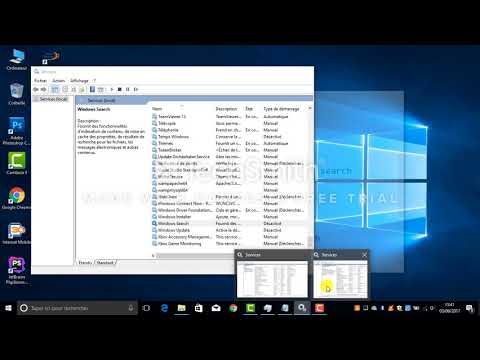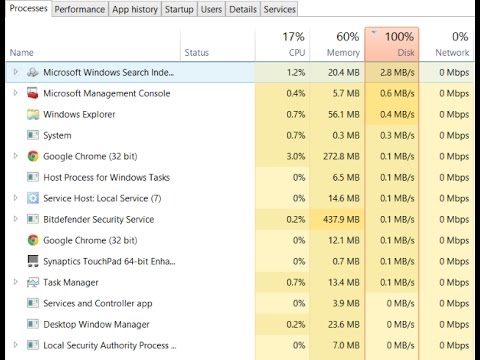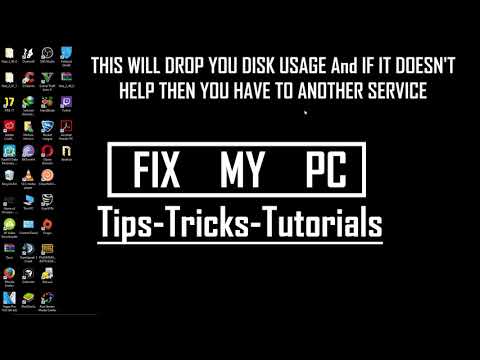How To Fix 100% Disk Usage On Microsoft Windows 10/8.1/8/7/Vista
Merhaba Sevgili Ziyaretçilerimiz;
NetBufe.Com Kazanç amacıyla kurulmamış ve ücretsiz yararlanılan bir sitedir. Video içeriklerinde yer alan reklamlar ile NetBufe.Com sitesinin hiçbir menfaat bağlantısı söz konusu olmayıp ilgili reklamlar videonun yüklü olduğu siteler tarafından veya videoların yüklü olduğu sitelere yüklemeyi yapan kişilerce eklenmiş reklamlardan ibarettir.
Videoların paylaşıma açıldığı sitelerde yüklü videolar/video linkleri herhangi bir nedenle kaldırıldığında ve/veya kısıtlandığında/yasaklandığında sitemizde de ilgili videonun gösterimi otomatik olarak son bulmaktadır.
Telif Hakkı(Copyright Notice) Olabilecek Açık Kullanım İzni Verilmemiş Video Materyaller Hakkında Önerimiz İlgili Videoyu İzlemeyerek(Bu Yönde Materyallerin İzlenmesine Destek Vermeyerek), Resmi Olarak Satın Alıp İzlemeniz Yönündedir.
Tarafımızdan Üyelerimizin sayfamız üzerinde ayrıntılı olarak yer alan tüm bu durumlara ilişkin bilgi ve gerekleri okuyup anladıkları ve kabul ettikleri varsayılmaktadır.
Sitemize ücretsiz ve kolayca üye olarak birçok video paylaşım sitelerindeki kendi videolarınızın linklerini ekleyebilir, Sık Kullanılanlar ve Çalma Listelerinize kaydedebilir ve üye olmanın diğer tüm ayrıcalıklarından üye sosyal alanınızda yararlanabilirsiniz. Video Linkleri Ekleyebileceğiniz Örnek Bazı Siteler
NetBufe.COM
Açıklama
SUPERFETCH IS THE MAIN PROBLEM! DISABLE SUPERFETCH/PREFETCH! So set them both to '0'
In Windows 10 Disable SfTracingState too so find that in the registry and just set that '0' too
Still Having Problems?
"Did you...
A: Restart your computer.
B: Not disable the automatic restarter or set it the value to 1 instead of 0,
C: In Windows.msc: Stop superfetch and windows search from running
To fix A: repeat the process as shown in the video IF STILL ACTIVE
To fix B: go back through your registry editor and set everything to 0 instead of 1, 2, or 3
To fix C: go to windows.msc, right click both Superfetch and Windows search, and click the option labeled "Stop"
Hope this helps you" - Nick Chaudoir (DeMexica)
Some simple process need to be done and this isn't so difficult as it may look. You simple need to open up run by pressing the 'Windows Key+R' after that the run box will pop up allowing you to type in 'services.msc' and 'regedit.exe'
"instead of using regedit go to the services.msc and go to superfetch, windows search etc go to properties then recovery tab and set all failures (first, second and third failure) to take no action. disable the services and it wont come back on if you set the startup type to disabled no need to do the risky registry stuff"'
"Turn Windows 10 Notification off"
"you can also open cmd as an admin and then type net.exe stop superfetch"
"I had this issue and it seems some others encountered the bug. What fixed it for me is going to settings, system, notifications, and turning off "show me tips about Windows." I believe that was the one causing problems, though I turned all of them off besides the app notifications. System processes went back down after a restart and hasn't spiked since."
Thank you for watching and I hoped I helped you out a lot!
DJ Siddall
Full Music: https://www.youtube.com/watch?v=souv4CqsARI
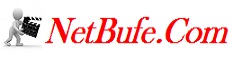

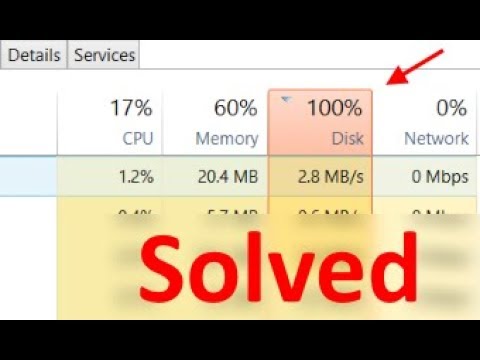
![100 Percent Disk Usage In Windows 10 [PROBLEM SOLVED 2018]](https://i.ytimg.com/vi/NA42lkaPjP8/hqdefault.jpg)

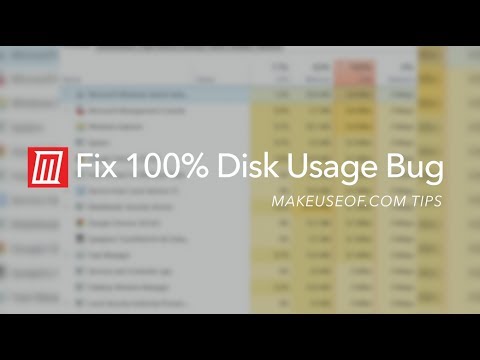

![[Fixed]100 Percent Disk Usage Windows 10 Solved](https://i.ytimg.com/vi/1chjxpb9XMo/hqdefault.jpg)